Сводные таблицы
Кнопку Готово (Finish) целесообразно нажать прежде, чем кнопку Макет (Layout) в следующих случаях:
- используются внешние данные с низкой скоростью загрузки и обновления;
- планируется создание поля страницы и требуется задать параметр запроса для каждого элемента по отдельности;
- планируется создать несколько полей данных и нужно указать порядок их отображения.
Сводную таблицу (рис. 18.20) можно создать путем перетаскивания заголовков полей в требуемую зону листа. Для некоторых внешних источников данных, особенно для больших баз данных,.это может оказаться более удобным по сравнению с настройкой макета непосредственно на листе. Так, если отчет создается на основе данных куба (с помощью мастера создания куба в Microsoft Query), настройка макета в диалоговом окне может значительно сократить время, которое требуется для извлечения данных. Здесь же можно выбрать параметры для создания полей страниц, чтобы данные элементов извлекались по отдельности. Параметры полей страниц доступны только в том случае, если источником данных отчета не является куб.
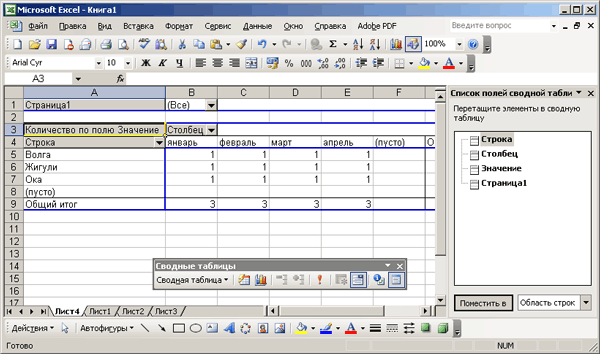
Рис. 18.20. Задание места расположения полей сводной таблицы
Упражнения
- Составьте список заказов книг для поставки в разные библиотеки нескольких городов. Проанализируйте суммарные заказы на конкретные книги по городам.
- Составьте список работников вашей фирмы с основными анкетными данными, используя форму (рис. 18.4). Выполните поиск данных и их сортировку по заданным критериям.
- Создайте сводную таблицу по продаже товаров трех наименований за четыре месяца: январь, февраль, март и апрель для трех городов: Тула, Орел и Пенза. Отформатируйте таблицу с помощью команды Автоформат (AutoFormat) в меню Формат (Format). Переименуйте ярлычки листов по названиям городов. Посчитайте выручку (в тысячах рублей) по месяцам и товарам в разных городах и общую выручку.

Рис. 18.21. Диалоговое окно, используемое для автоматического вычисления полей сводной таблицы
